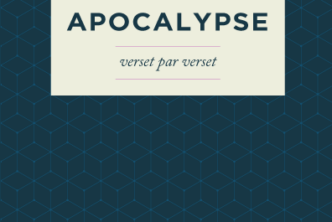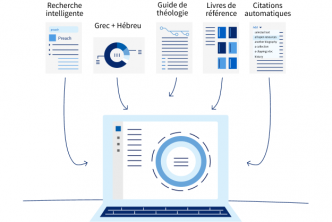Une syntaxe de recherche plus simple et une interface utilisateur plus claire rendent la recherche plus rapide et plus intuitive, vous permettant ainsi de mieux profiter de la puissance de l’outil Chercher de Logos 10 !
De quoi s’agit-il ?
Vous n’avez plus besoin de vous souvenir des crochets et des accolades comme c’était le cas dans les versions précédentes. Il suffit d’utiliser une syntaxe simple mot-clé:valeur comme sur Google et d’autres moteurs de recherche.
Par exemple, la recherche <Personne Moïse> CROISE {Personnage <Personnage Jésus>} devient personne:Moïse DANS locuteur:Jésus, pour trouver toutes les fois où Jésus parle de Moïse.
Une complétion automatique améliorée suggérera intelligemment des termes, ce qui signifie que souvent vous n’avez même pas besoin de vous souvenir de la syntaxe simplifiée. Le bouton + à droite du champ de recherche vous propose différents types de données dans lesquels vous pouvez rechercher (par ex., locuteur, auditeur, personne, lieu, etc.).
Les pages de résultats de Chercher dans Tout font apparaître intelligemment les résultats dans les ensembles de données les plus pertinents, sans que vous ayez besoin de connaître l’existence de l’ensemble de données, ni la syntaxe spéciale que cet ensemble de données requiert.
Si vous utilisez l’ancienne syntaxe, Logos la convertit automatiquement dans sa nouvelle forme pour vous.
Comment y accéder ?
- Ouvrez l’application bureau Logos 10.
- Cliquez sur l’icône Recherche (la loupe) dans la barre d’outils.
- Tapez “personne:Moïse DANS locuteur:Jésus” et appuyez sur Entrée/Retour.
Les connecteurs principaux comme “Dans” et les termes à utiliser comme “personne:” sont mentionnés dans l’espace sous le champ de recherche quand ce dernier est vide.
Cliquez pour construire une recherche
Le bouton + tout au bout du champ de recherche ouvre une liste de jeux de données disponibles pour les recherches. Vous pouvez, par exemple, cliquez sur “Personne” et Logos mettra “personne:” automatiquement dans le champ de recherche. Ensuite tapez le nom du personnage biblique et choisissez dans la liste proposée. Entrez un connecteur si désiré (par exemple, DANS, OU, ET) puis cliquez à nouveau sur le + pour ajouter un autre élément de recherche comme “locuteur:” puis tapez son nom, et ainsi de suite.
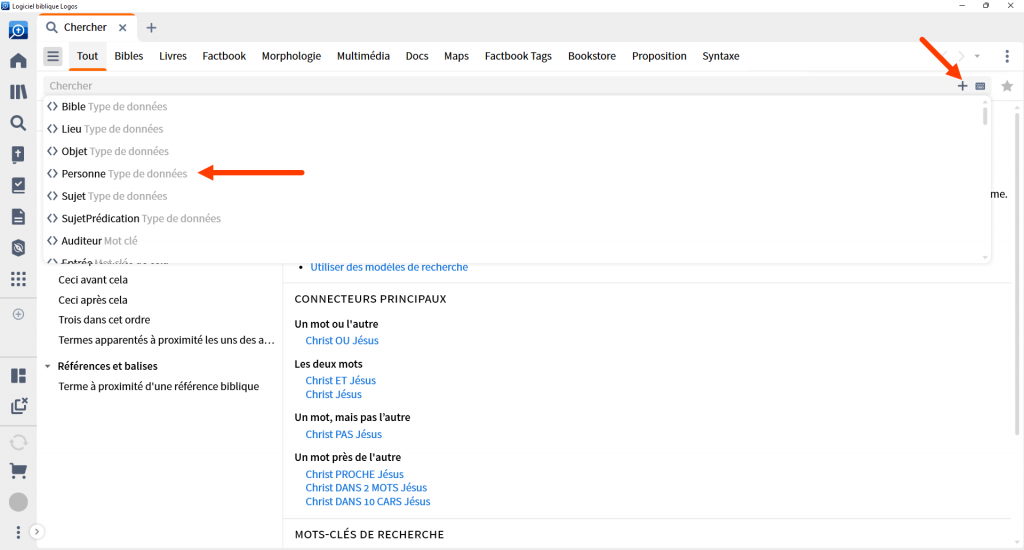
Remarque : le nombre de jeux de données et d’éléments de recherche disponibles correspond à votre niveau de bibliothèque.